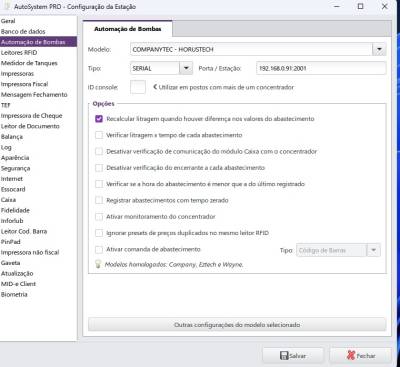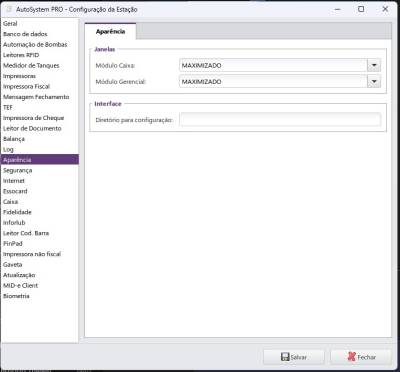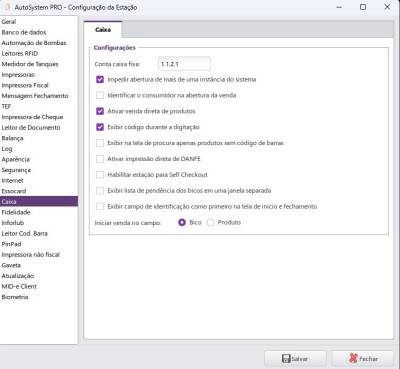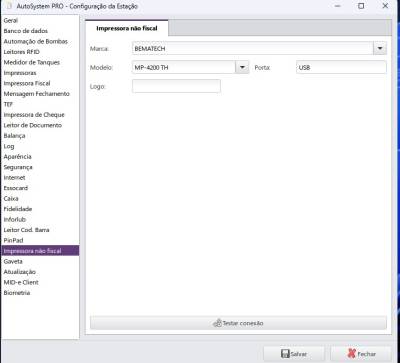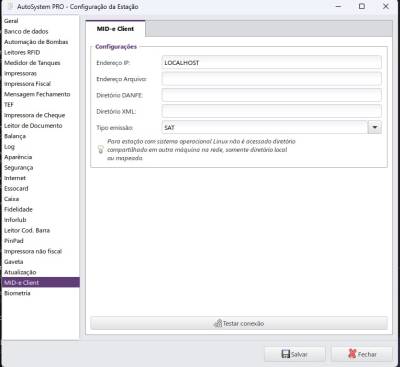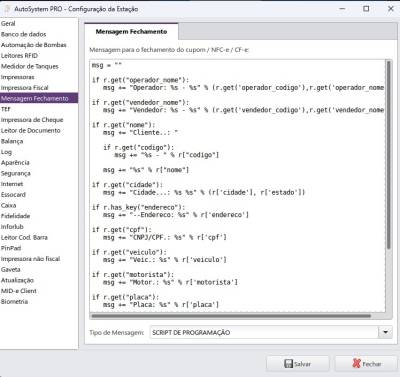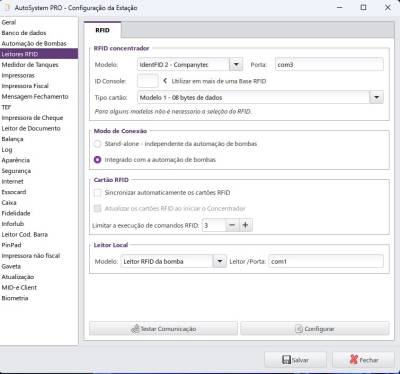areasuporte:cfglocalas
Table of Contents
Configuração HARDWARE Automação
Use o Config_local.exe para configurar a automação e o RFID e demais dispositivos conforme descrito nas telas abaixo:
Automação de bombas
- Caso o concentrador.exe estiver sendo fechado parando assim a leitura de abastecimento, pode-se marcar a opção Ativar monitoramento do concentrador, fazendo assim que o AS carregue automaticamente o concentrador.exe caso ele seja removido da memória.
- Outro endereço de IP possível é noutra rede, ex.: 192.168.1.91:2001 (Horustech compatível)
Modelos da EZTech
Para configurar este modelo siga antes os seguintes passos:
- No PDV onde está conectada automação, entre no DOS e digite ping ezserverce. TEm que existir ping de retorno para o IP do concentrador para prosseguir para o próximo passo
- Instale o pacote donet
- Instale o EZForeCourt Plus no PDV
- Copie o arquivo Ezcliente.dll da pasta \EZForecourt para a pasta \Autosystem.
- Entre no EzConfig. Obs. Para senha use o cálculo do COS.
- Entre no CONFIG_LOCAL.EXE do AS, em Automação de Bombas, coloque o EZTECH - EZFORECOURT PLUS, em Porta coloque o IP:Porta. (Ex. 192.168.1.111:5123), e salve.
- Verifique se não existe outro sistema travando a porta de comunicação do EZTECH, se isso acontecer, a leitura não será feita.
- Entre o PDV e peça para o Frentista retirar o bico da bomba e passar o cartão, mas sem abastecer. Verifique se a grid de abastecimento muda para a cor vemelha.
- A numeração dos bicos lógicos no Eztech geralmente é em sequencia. Ex: 01,02,03,04….
Aparência
Caixa
Observações
Em conta Caixa Fixa coloque qual conta do caixa se refere a este terminal, isso evita que o operador de caixa ao entrar tenha que selecionar qual a conta de fechamento do caixa. Em lugares com mais de um PDV é necessário em cada terminal informar a conta vinculada que o caixa calculará seus resultados.
Impressora não fiscal
Observação
- Para instalar impressora Bematech no AutoSystem, baixe este arquivo e extraia as DLLs correspondentes ao seu modelo de impressora, depois jogue-as dentro do diretório do AutoSystem, feche e abra ele para configurar.
- Baixe outros drivers em ftp/autosystem/Ipiranga/Equipamentos/Impressora nao fiscal via LZT.
EPSON TM T20
- no AS precisa especificar a porta, então instale os seguintes: TMUSB_DeviceDriver_v8.00b.exe e TMVirtualPortDriver870a.zip
- depois só abrir o configurador e por a porta que se quer usar. Ex. COM2. pronto…. só testar…
- no CONFIG_LOCAL usar a porta configurada
Elgin I9
Mid-e
Mensagem de fechamento
Copie o modelo abaixo para preencher a configuração da mensagem: daqui
Configuração RFID
Fundo caixa PDV
Gravar um arquivo fundo_caixa.png em \autosystem\share contendo a imagem de fundo do PDV que será usado.
areasuporte/cfglocalas.txt · Last modified: by 127.0.0.1